画像編集は創造性に関する問題だけでなく、適切なツールに関する問題でもあります。Analog Efex Pro 2を使うことで、Nik Collectionから写真をさまざまなスタイルやルックでデザインし、最高の結果を引き出すことができます。その際、写真の変更をよく観察し比較することが、望ましい結果を達成するために重要です。このガイドでは、ビフォー-アフター機能を効果的に活用し、画像を比較する方法を示します。それでは、始めてみましょう。あなたの画像から最高のものを引き出していきましょう。
重要なポイント
- ビフォーアフターの比較は、あなたの編集を客観的に評価するために不可欠です。
- 画像の表示を並べて表示または重ねて表示するオプションがあります。
- さまざまな背景色を使用することで、編集の効果をより中立的に評価できます。
ステップバイステップガイド
1. 比較の準備
オリジナル画像と編集済みのバージョンとの間で最良の比較を確保するために、まず編集したい画像をロードします。Analog Efex Pro 2では、元の画像を表示し、現在の結果を分析するためにさまざまなオプションを有効にする機能があります。
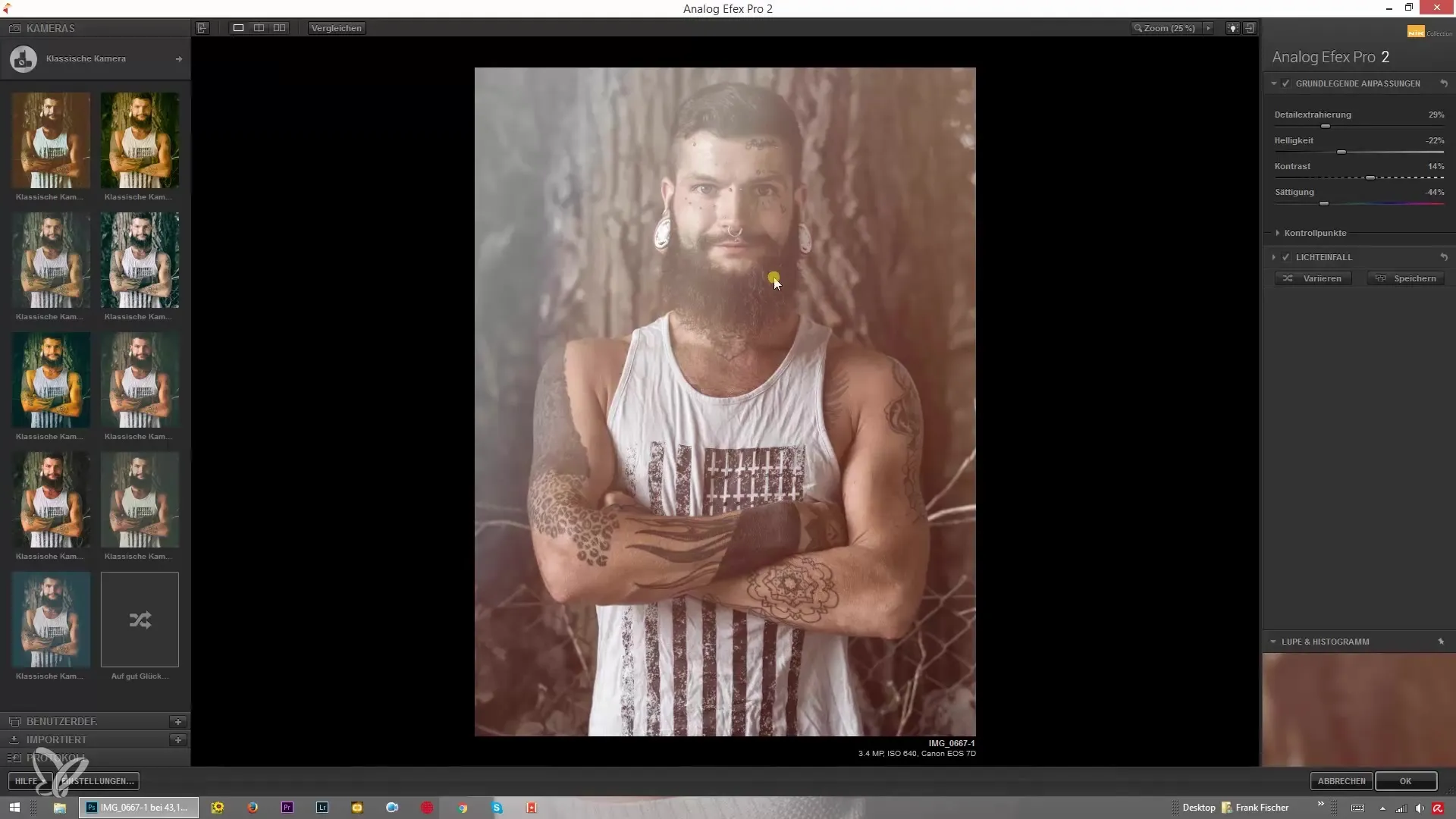
2. ビフォーアフター比較を有効にする
Analog Efex Pro 2の最も効果的な機能の1つは、ビフォーアフター比較です。画像に加えた変更を迅速に確認することができます。調整がプラスの改善をもたらしたかどうかを判断するために、オリジナル画像を表示するようにしてください。
3. 並べて比較を利用する
並べて表示を使用して、違いを明確に見ることができます。そのための特別なアイコンがあり、標準ビューから並べて比較に切り替えることができます。これにより、あなたが行った変更の直接的な視覚的評価が可能になります。
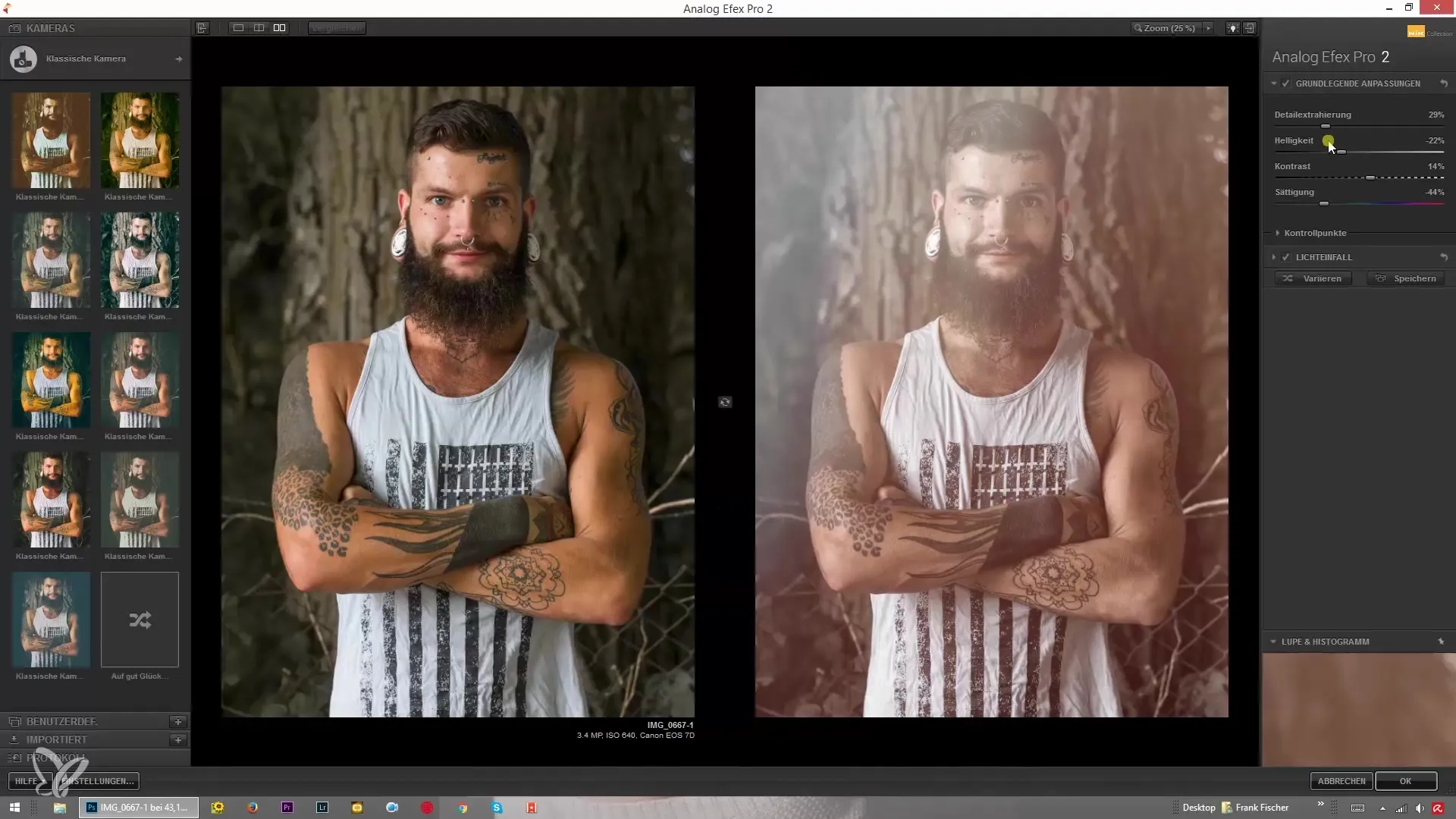
4. 分割プレビューを有効にする
別の便利な機能は、画像を2つの半分に分割する機能です。この機能は、空や画像内の特定のオブジェクトを調整したい時に特に役立ちます。ダブルアローを使って分割を有効にし、変更を正確に追跡することができます。
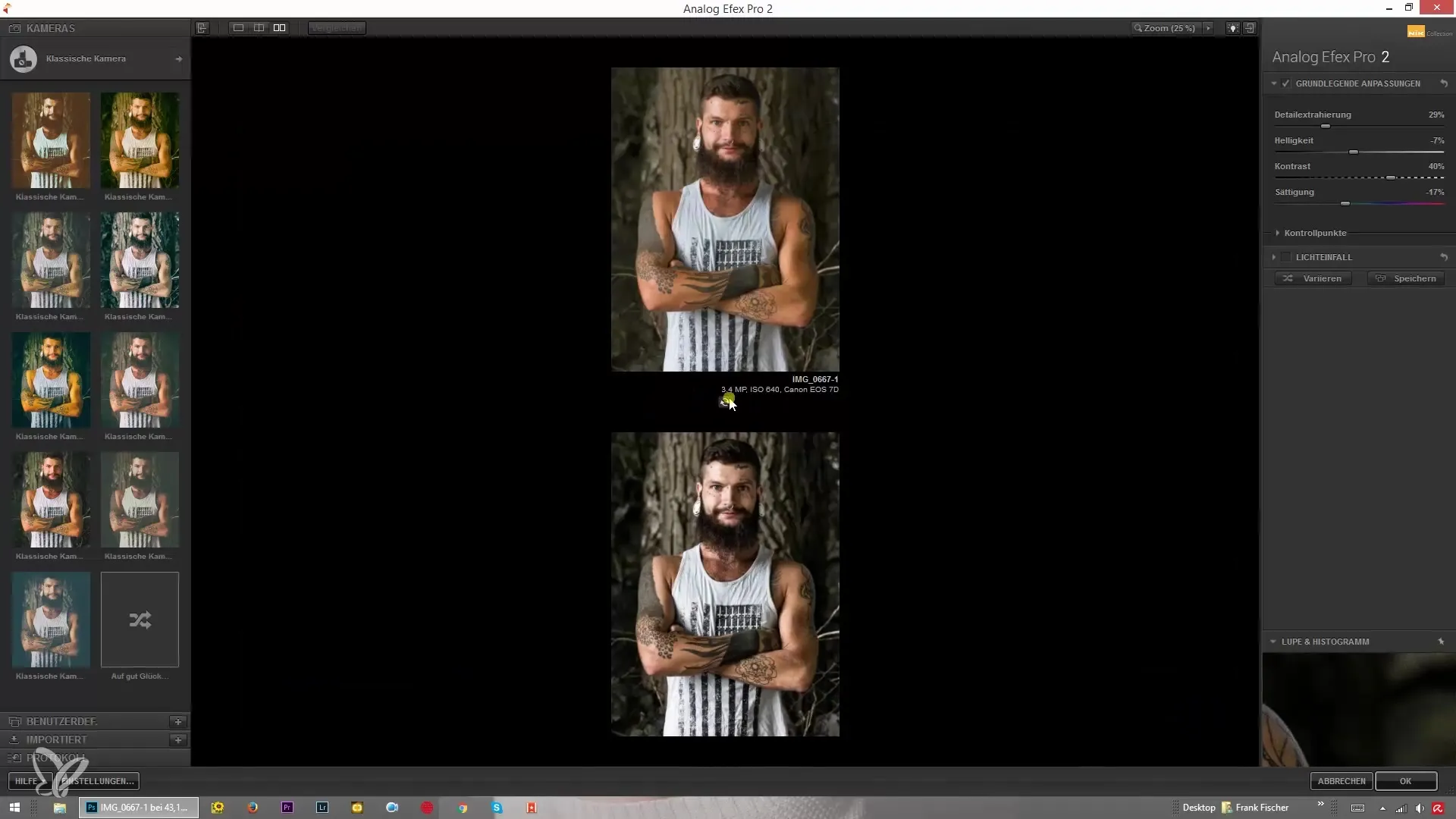
5. 矢印を使って比較を最適化する
矢印をクリックしてドラッグすることで、オリジナル画像または編集済み画像のどれだけを表示するかを決定できます。これにより、行った編集を正確に分析することができます。あなたの画像に最適な方法を試してみてください。
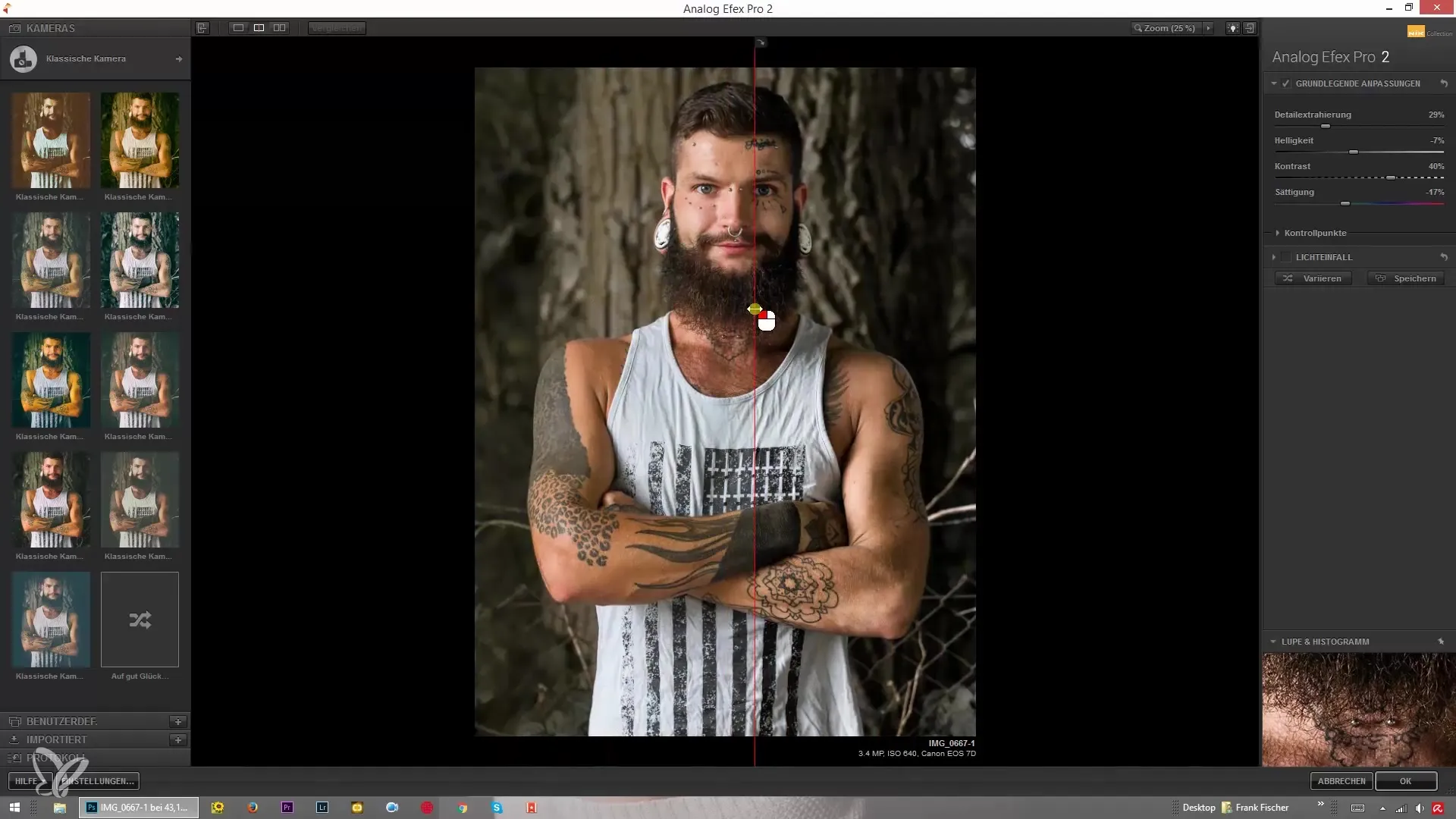
6. ビフォーアフター機能を利用する
Analog Efex Pro 2の便利な機能の1つは、オリジナル画像のすぐ見えるビューを得ることができることです。クリックを押し続けることでオリジナル画像を表示し、放すことで編集済みのバージョンに戻ります。これにより、迅速な比較が容易になります。
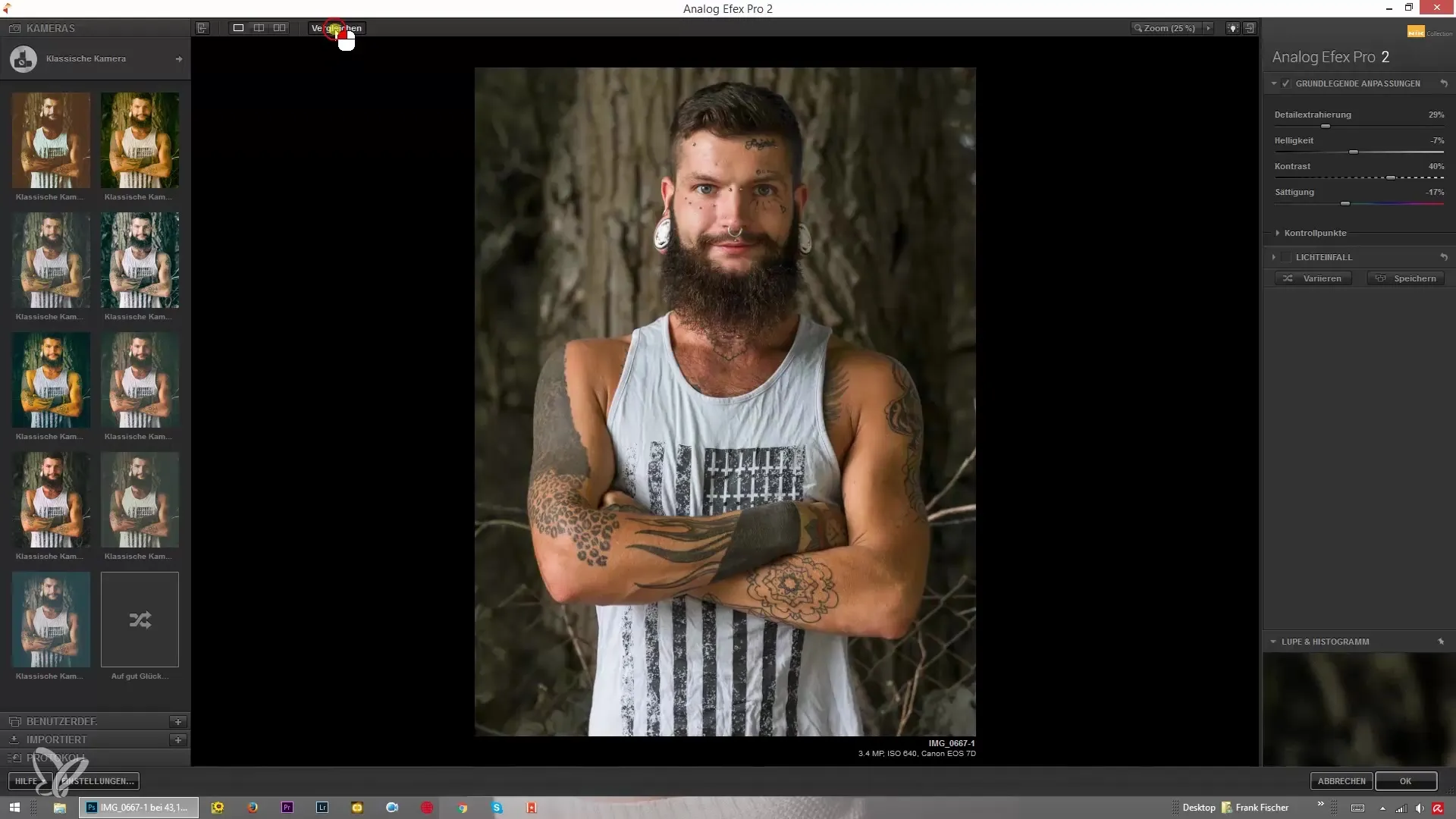
7. Tabキーの使用
さらに、Tabキーを押し続けることで、両側を同時に非表示または再表示することができます。これにより、メニューを邪魔することなく進捗を確認することができます。この小さなヒントは、編集プロセスを大幅に加速する可能性があります。
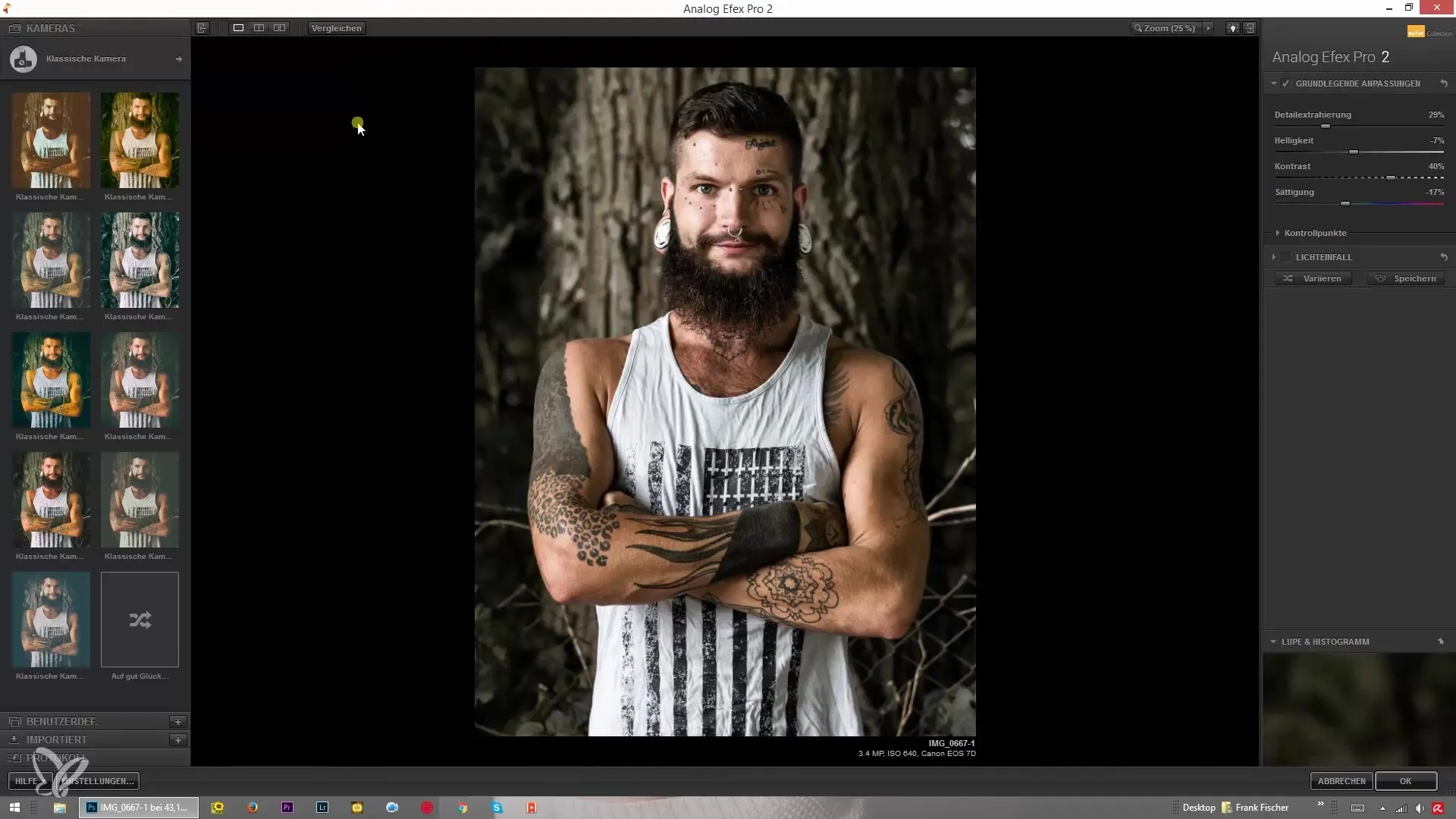
8. 背景色を調整する
異なる背景色で変更を確認することで、編集をより客観的に見る助けとなります。背景を中立的な色(灰色、黒、白など)に変更し、どのように画像への認識が変わるかを確認してください。
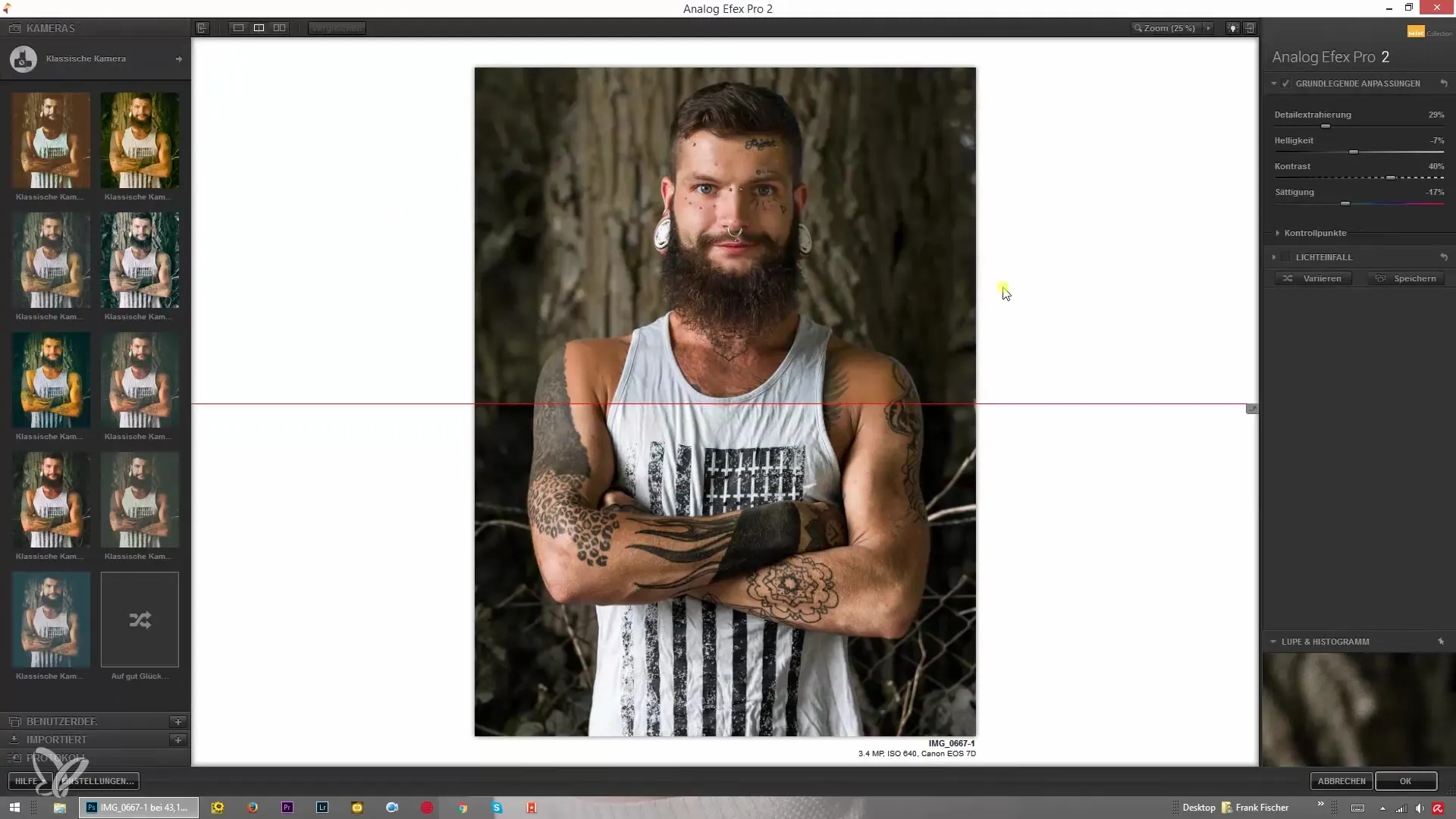
要約 – Analog Efex Pro 2: 画像の比較と編集
オリジナル画像と編集済みのバージョンの交換は、画像編集の重要なステップです。Analog Efex Pro 2の機能を使用することで、これらの比較を効果的に行い、編集を継続的に最適化できます。さまざまな表示オプションを利用し、異なる条件下で結果を確認してください。
よくある質問
Analog Efex Pro 2とは何ですか?Analog Efex Pro 2は、さまざまなアナログ写真効果を提供する画像編集ソフトウェアです。
ビフォーアフター比較をどのように有効にできますか?ユーザーインターフェース内の対応するアイコンをクリックすることで、ビフォーアフター比較を有効にできます。
画像の表示を調整できますか?はい、画像の表示を並べて表示または重ねて表示に調整できます。
背景色を変更するにはどうすればよいですか?設定オプションを通じて背景色を調整できます。
調整が成功したかどうか不明な場合、何をすればよいですか?ビフォーアフター比較とさまざまな背景色を使用して、編集を客観的に評価してください。


